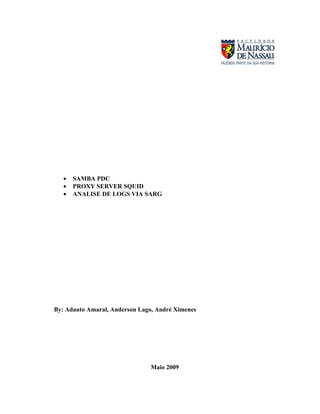
Trab linux+sarg
- 1. • SAMBA PDC • PROXY SERVER SQUID • ANALISE DE LOGS VIA SARG By: Adauto Amaral, Anderson Lago, André Ximenes Maio 2009
- 2. Introdução Samba é um software utilizado em sistemas operacionais do tipo UNIX, que possibilita uma interoperabilidade entre redes mistas LINUX(UNIX) e Windows, atuando no gerenciamento e compartilhamento de arquivos. Sendo um software livre licenciado sob a GNU - General Public License , o projeto samba é um membro da Software Freedom Conservancy. Desde 1992, o Samba proporcionou serviços seguros, estáveis e rápidos para todos os clientes que usam o protocolo de SMB/CIFS, tal como todas as versões do DOS e o Windows, o OS/2, o linux e muitos outros. O Samba é um componente importante para integrar servidores linux/Unix e os Desktops em ambientes Active Directory. Na versão 3, o Samba não só provê arquivos e serviços de impressão para vários Clientes Windows, como pode também integrar-se com Windows Server Domain, tanto como Primary Domain Controller (PDC) ou como um Domain Member. Pode fazer parte também de um Active Directory Domain. 1. Objetivo Configuração de um PDC Samba em conjunto com o Proxy Server Squid, realizando autenticação de usuários, e analise de logs via SARG. 2. Visualizando o ambiente PDC Samba → PLANETAS GRUPO DE USUARIOS Diretoria Funcionarios - marcos - nelson - jose - luis COMPARTILHAMENTOS Diretoria Funcionarios Publica
- 3. 3. Sugestão de requisitos de Hardware e Software do sistema. Software: Utilizaremos como base para implementação de nosso PDC Samba, a distribuição Linux CentOS versão 5.4. As estações clientes serão baseadas na plataforma WindowsXP. Hardware: Do ponto de vista de Hardware necessário à instalação, devemos levar em conta capacidade de processamento, memória de execução e espaço para armazenamento dos compartilhamentos, afinal esse último é nosso foco principal. CPU ≥ 1.0 Ghz. Mem. RAM ≥ 512 MB. HD ≥ 80 GB 4. Pacotes necessários à instalação. - samba - samba-client - samba-common - httpd Servidor Web (Necessário a implementação do Sarg) - squid Servidor de Cache-Proxy - sarg Gerenciador de Logs do Squid 5. Obtenção e instalação do pacotes. Inicialmente considerando um ambiente Linux CentOS 5.4 instalado, adotaremos a instalação automática dos pacotes através dos repositórios do próprio CentOS. Isso garante que serão instalados os pacotes mais recentes disponiveis para sua distribuição. Obs1: Lembre-se que o simbolo # determina que você está logado como root. Obs2: Para evitar problemas de acesso, caso na pós-insatalação do CentOS 5.4 você não tenha configurado o firewall do servidor para liberar acesso ao samba, execute como root este comando → #service iptables stop Isso ira desabilitar o serviço do iptables temporariamente. Para que o serviço não reinicie no pŕoximo boot execute o comando ntsysv desmarque a opcção iptables e de OK .
- 4. Como root execute os comandos Verifica se algum pacote do Samba está instalado. #rpm -qa samba* Caso não estejam execute: #yum install samba Verifica se algum pacote do Servidor Web está instalado. #rpm -qa httpd* Caso não estejam execute: #yum install httpd Verifica se algum pacote do Proxy Server está instalado. #rpm -qa squid* Caso não estejam execute: #yum install squid Verifica se algum pacote do Sarg está instalado. #rpm -qa sarg* Caso não estejam execute: #wget http://dag.wieers.com/rpm/packages/sarg/sarg-2.2.3.1-1.el5.rf.i386.rpm #rpm -ivh sarg-2.2.3.1-1.el5.rf.i386.rpm 6. Configurando Usuarios e Grupos Como root execute os comandos Adiciona os Grupos #groupadd diretoria #groupadd funcionarios Obs: Sendo os Usuarios em questão membros de um dominio não é interessante permitir o login local no servidor. Por motivos de segurança utilizamos o shell /bin/false. Adiciona os Usuarios Exemplo de sintaxe utilizada #adduser -c “Nome Completo” -g grupo_primario -G grupo_secundario -s /bin/false usuario #adduser -c “Marcos da Silva” -g diretoria -G funcionarios -s /bin/false marcos #adduser -c “José da Cunha” -g diretoria -G funcionarios -s /bin/false jose #adduser -c “Nelson Rodrigues” -g funcionarios -s /bin/false nelson #adduser -c “Luis de Souza” -g funcionarios -s /bin/false luis
- 5. 7. Criando e configurando os Compartilhamentos Como root execute os comandos obs: Vamos adotar o diretorio /home como base para criar os compartilhamentos, alem dos homes dos usuarios que o sistema criou quando foram adicionados. #cd /home #mkdir Diretoria #mkdir Funcionarios #mkdir Publica Agora vamos setar as permissões locais de acesso aos compartilhamentos. Permissão de leitura, escrita e execução para o Dono e Grupo, e nenhuma para Outros. #chmod 770 Diretoria #chmod 770 Funcionarios Alterando o grupo dos diretorios Diretoria e Funcionarios. #chgrp diretoria Diretoria/ #chgrp funcionarios Funcionarios/ Para que as permissões do grupo se propaguem dentro do diretorio utilizamos o SGID. Assim qualquer arquivo ou diretorio que venham a ser criados, herdam as permissões de Grupo setadas em Diretoria ou Funcionarios. #chmod g+s Diretoria #chmod g+s Funcionarios Permissão de leitura, escrita e execução para o Dono, Grupo e Outros. #chmod 777 Publica Sendo um compartilhamento publico, para que um usuario nao apague indevidamente arquivos de outros usuarios utilizamos o STICKY BIT. #chmod o+t Publica 8. Mapeando Grupos no samba Como root execute os comandos Vamos listar os grupos mapeados pelo sistema # net groupmap list Caso receba algo parecido com.... Domain Admins (S-1-5-21-2345678901-0987654321-2314567890-1001) -> root
- 6. Isso quer dizer que os usuarios do grupo root terão permissão de Administrador no Dominio. Obs: Não é aconselhavel que um usuario comum tenha permissões administrativas no dominio. Caso “Domain Admins” exista mas está mapeando outro grupo, modifique: # net groupmap modify ntgroup="Domain Admins" unixgroup=root type=d Caso “Domain Admins” não exista, temos que criar. Execute o comando #net groupmap add ntgroup="Domain Admins" unixgroup=root type=d Após mapear “Domain Admins” podemos então partir para confirguração dos grupos dos usuarios do domínio. Vamos agora mapear o "Domain Users" . Como criamos dois grupos, diretoria e funcionarios, devemos incluir os dois. #net groupmap add ntgroup="Domain Users" unixgroup=diretoria type=d #net groupmap add ntgroup="Domain Users" unixgroup=funcionarios type=d Listando os grupos mapeados devemos receber algo como.... # net groupmap list Domain Admins (S-1-5-21-2345678901-0987654321-2314567890-1001) -> root Domain Users (S-1-5-21-2515407768-3015396816-253187376-1007) -> funcionarios Domain Users (S-1-5-21-2515407768-3015396816-253187376-1006) -> diretoria 9. Entendendo e configurando o smb.conf Antes de qualquer coisa devemos efetuar um backup de segurança do arquivo de configuração do samba, smb.conf. Como root execute os comandos #cp -a /etc/samba/smb.conf /etc/samba/smb.conf_original Feito o backup, podemos brincar sem medo.... Como root crie o diretorio que vamos utilizar como compartilhamento padrão dos Scripts de configuração dos usuarios. #cd /etc/samba #mkdir netlogon
- 7. O smb.conf é o principal arquivo de configuração do SAMBA. Podemos efetuar 3 tipos basicos de configurações, PDC, DM e STAND-ALONE, no entanto o nosso objetivo é a configuração do samba como PDC – Controlador de Domínio Primario. O SAMBA se utiliza de variaveis internas que facilitam sua configuração. Segue abaixo uma lista de algumas delas (mais significativas). Descrição Variável Nome da máquina (host) %h Mostra a versão do samba %v Nome do serviço (compartihamento) atual. %S Nome do usuário %u Nome do grupo. %g Nome do diretório pessoal do usuário. %H Nome da máquina cliente fornecido pelo NetBIOS. %m Nome do servidor NetBIOS. %L Nome Internet da máquina cliente. %M Sistema operacional da máquina remota. %a O endereço IP da máquina cliente. %i Data e horário. %t Tendo conhecimento das variaveis, podemos começar a configurar o smb.conf Segue abaixo um exemplo de configuração do smb.conf, comentado, utilizado como base para implementação de nosso servidor SAMBA. O smb.conf se divide em duas partes distintas. [global] Configurações gerais do Servidor [public] [homes] Compartilhamentos [printers]
- 8. ##### EXEMPLO DE CONFIGURAÇÃO SMB.CONF #### INICIO ####### [global] #Dominio utilizado no exemplo workgroup = PLANETAS #Nome netbios do Servidor(nome da maquina) netbios name = saturno #Descrição do Servidor que aparecerá nos compartilhamentos e unidades mapeadas server string = %h server (Samba, Ubuntu) #Tipo de Banco de Dados de senhas que iremos utilizar passdb backend = tdbsam #Tipo de Autenticação security = user # username map = /etc/samba/smbusers #Define qual o serviço de nomes em que ordem devem ser usados para resolver hosts #em IP. name resolve order = wins bcast hosts #Define se o Servidor pode autenticar usuarios. domain logons = yes #Atua como Servidor de Dominio Primario preferred master = yes #Habilita Suporte ao serviço de nomes do Windows wins support = yes # Configuração do CUPS para impressoras load printers = yes printcap name = CUPS printing = CUPS ;printer admin = @lpadmin
- 9. # Logon Padrão #Determina a letra “H” para mapeamento das homes dos usuarios logon drive = H: #Nome do Script padrão que será iniciado quando o usuario se logar nas maquinas #clientes do dominio. No exemplo utilizamos a variavel %G de grupos para #determinar cada grupo tem um Script especifico. logon script = %G.bat #Utilizada para determinar o profile de cada usuario. Em nosso servidor profile movel. #logon path = server1profile%U logon path = # Script para adcionar computadores automaticamente add user script = /usr/sbin/adduser --quiet --disabled- password --gecos "" %u delete user script = /usr/sbin/userdel -r %u add group script = /usr/sbin/groupadd %g delete group script = /usr/sbin/groupdel %g add user to group script = /usr/sbin/usernod -G %g %u add machine script = /usr/sbin/useradd -s /bin/false/ -d /var/lib/nobody %u idmap uid = 15000-20000 idmap gid = 15000-20000 template shell = /bin/bash
- 10. # Sincronismo das senha locais com as do SAMBA passwd program = /usr/bin/passwd %u passwd chat = *EntersnewsUNIXspassword:* %nn *RetypesnewsUNIXspassword:* %nn *passwordsupdatedssuccessfully* . passwd chat debug = yes unix password sync = yes # Definição do loglevel log level = 3 #Vamos iniciar a seção dos compartilhamentos #Compartilhamento padrão das homes dos usuarios. [homes] comment = Home valid users = PLANETAS%S read only = no browsable = no
- 11. #Compartilhamento padrão dos Scripts de configuração dos usuarios. [netlogon] comment = Serviço de logon path = /etc/samba/netlogon admin users = root read only = no guest ok = no writable = no share modes = no ;browsable = no #Compartilhamento padrão da Diretoria, apenas membros do grupo diretoria tem #acesso. [Diretoria] comment = Arquivos da Diretoria path = /home/Diretoria read only = no public = no valid users = @diretoria write list = @diretoria writable = yes printable = no browseable = no create mask = 0770 directory mask = 0770
- 12. #Compartilhamento padrão dos Funcionarios, apenas membros do grupo funcionarios #e diretoria tem acesso. [Funcionarios] comment = Arquivos dos Funcionarios path = /home/Funcionarios read only = no public = no valid users = @funcionarios,@diretoria write list = @funcionarios,@diretoria writable = yes printable = no browseable = no create mask = 0770 directory mask = 0770 #Compartilhamento Publico, todos tem acesso. [Publica] comment = Arquivos Publicos path = /home/Publica read only = no public = no valid users =@diretoria,@funcionarios write list =@diretoria,@funcionarios writable = yes
- 13. printable = no browseable = no create mask = 0777 directory mask = 0777 ##### EXEMPLO DE CONFIGURAÇÃO SMB.CONF #### FIM ####### Agora que já temos o exemplo de configuração do smb.conf e a copia de segurança, execute os seguinetes comandos como root, dentro do diretorio /etc/samba. #rm -rf smb.conf #touch smb.conf Edite o novo Script smb.conf, copie e cole o conteudo do Script de configuração do exemplo acima e salve o arquivo. Lembre-se que deve copiar tudo entre os comentarios.... ##### EXEMPLO DE CONFIGURAÇÃO SMB.CONF #### INICIO ####### ##### EXEMPLO DE CONFIGURAÇÃO SMB.CONF #### FIM ####### Feito isso execute o comando. #testparm Deve receber algo como.... Load smb config files from /etc/samba/smb.conf Processing section "[homes]" Processing section "[netlogon]" Processing section "[Diretoria]" Processing section "[Funcionarios]" Processing section "[Publica]" Loaded services file OK. Server role: ROLE_DOMAIN_PDC Press enter to see a dump of your service definitions
- 14. Pressionando ENTER.... [global] workgroup = PLANETAS netbios name = SATURNO server string = %h server (Samba, Ubuntu) passdb backend = tdbsam passwd program = /usr/bin/passwd %u passwd chat = *EntersnewsUNIXspassword:* %nn *RetypesnewsUNIXspassword:* %nn *passwordsupdatedssuccessfully* . passwd chat debug = Yes username map = /etc/samba/smbusers unix password sync = Yes log level = 3 name resolve order = wins bcast hosts printcap name = CUPS add user script = /usr/sbin/adduser --quiet --disabled- password --gecos "" %u delete user script = /usr/sbin/userdel -r %u add group script = /usr/sbin/groupadd %g delete group script = /usr/sbin/groupdel %g add user to group script = /usr/sbin/usernod -G %g %u
- 15. add machine script = /usr/sbin/useradd -s /bin/false/ -d /var/lib/nobody %u logon script = %G.bat logon path = logon drive = H: domain logons = Yes preferred master = Yes wins support = Yes idmap uid = 15000-20000 idmap gid = 15000-20000 template shell = /bin/bash [homes] comment = Home valid users = PLANETAS%S read only = No browseable = No [netlogon] comment = Serviço de logon path = /etc/samba/netlogon admin users = root share modes = No
- 16. [Diretoria] comment = Arquivos da Diretoria path = /home/Diretoria valid users = @diretoria write list = @diretoria read only = No create mask = 0770 directory mask = 0770 browseable = No [Funcionarios] comment = Arquivos dos Funcionarios path = /home/Funcionarios valid users = @funcionarios, @diretoria write list = @funcionarios, @diretoria read only = No create mask = 0770 directory mask = 0770 browseable = No [Publica] comment = Arquivos Publicos path = /home/Publica valid users = @diretoria, @funcionarios
- 17. write list = @diretoria, @funcionarios read only = No create mask = 0777 directory mask = 0777 browseable = No Se o testparm passar sem nenhum erro, vamos iniciar o SAMBA. Execute o comando. #service smb restart Se o servidor já estiver em execução reiniciamos o serviço com as novas configurações. Pronto, já temos nosso PDC funcionando. Agora só falta adicionar os usuarios ao SAMBA, e criar seus Scripts de inicialização *.bat. Como root execute os comandos.... Vamos adicionar nosso Administrador do dominio. #smbpasswd -a root Voce deve digitar uma senha que pode ou não ser igual a do sistema. Agora os demais usuarios.... #smbpasswd -a marcos Digite uma senha para este usuario #smbpasswd -a jose Digite uma senha para este usuario #smbpasswd -a nelson Digite uma senha para este usuario #smbpasswd -a luis Digite uma senha para este usuario
- 18. Com o comando abaixo vamos listar os usuarios cadatsrados no SAMBA. #pdbedit -L Para obter mais detalhe de uma conta execute. #pdbedit -Lv nome_do_usuario_do_SAMBA Pronto, SAMBA configurado e rodando com respectivos usuarios cadastrados. Agora sim vamos brincar! 10. Scripts de logon dos usuarios ( *.bat) Obs: Para evitar conflitos de plataformas vamos editar os Scripts *.bat em maquinas Windows. Abra o bloco de notas e digite.... @ECHO off cls REM Mapeando unidades net use L: saturnoDiretoria net use M: saturnoFuncionarios net use N: saturnoPublica salve como diretoria.bat Obs: CUIDADO para não salvar os Scripts *.bat como *.bat.txt
- 19. Abra o novamente bloco de notas e digite.... @ECHO off cls REM Mapeando unidades net use M: saturnoFuncionarios net use N: saturnoPublica salve como funcionarios.bat Obs: CUIDADO para não salvar os Scripts *.bat como *.bat.txt Agora copie os arquivos que você criou para a pasta /etc/samba/netlogon. Toda vez que um usuario do grupo diretoria ou funcionarios logar em uma maquina do dominio o sistema executará o Script relativo ao seu grupo primario. 11. Inserindo uma maquina no dominio Para inserir uma maquna WindowsXP no dominio, siga os passos como usuario Administrador.... Iniciar>Painel de Controle>Sistema Clique na aba “Nome do Computador” depois em “Alterar” Na opção “Membro de” selecione “Dominio” e digite o nome do nosso dominio PLANETAS Na janela de autenticação digite.... Nome de usuario : PLANETASroot senha : senha_cadastrada_no_SAMBA Se tudo correr bem você deve receber uma mensagem de boas vindas ao dominio, e sua maquina devara ser reiniciada. Após reiniciar faça login com um usuario que você cadastrou no SAMBA e verifique se seus compartilhamentos foram mapeados.
- 20. Obs: CERTIFIQUE-SE de fazer login no DOMINIO PLANETAS e não na máquina local. 12. Squid O Squid é um servidor proxy que suporta HTTP, HTTPS, FTP e outros. Ele reduz a utilização da conexão e melhora os tempos de resposta fazendo cache de requisições freqüentes de páginas web numa rede de computadores. Ele pode também ser usado como um proxy reverso. O Squid foi escrito originalmente para rodar em sistema operacional tipo Unix, mas ele também funciona em sistemas Windows desde sua versão 2.6.STABLE4. Em nosso Servidor utilizaremos o Squid para armazenar em cache os sites visitados pelos usuarios e em sua Autenticação no acesso a sites na Internet ou Intranet. 13. Configurando o Squid Da mesma forma como no SAMBA vamos fazer um backup do aquivo de configuração, o squid.conf. Como root execute os comandos. #cd /etc/squid/ #cp squid.conf squid.conf_original #rm -rf squid.conf #touch squid.conf Edite o arquivo smb.conf em branco e cole o conteúdo do Script abaixo.... ##### EXEMPLO DE CONFIGURAÇÃO SQUID.CONF #### INICIO ####### # CONFIGURAÇÃO SERVIDOR PROXY http_port 3128 # http_port 3128 transparent (caso seja transparente) visible_hostname PLANETAS_PROXY
- 21. # Configuracoes de cache, dono, logs, errors cache_effective_user squid cache_effective_group squid cache_mem 128 MB cache_dir ufs /var/spool/squid 1000 32 256 access_log /var/log/squid/access.log squid cache_log /var/log/squid/cache.log cache_store_log /var/log/squid/store.log error_directory /usr/share/squid/errors/Portuguese # Atualização do cache hierarchy_stoplist cgi-bin ? acl QUERY urlpath_regex cgi-bin ? no_cache deny QUERY auth_param basic children 5 auth_param basic realm PLANETAS Proxy auth_param basic credentialsttl 2 hours auth_param basic casesensitive off refresh_pattern ^ftp: 1440 20% 10080 refresh_pattern ^gopher: 1440 0% 1440
- 22. refresh_pattern . 0 20% 4320 # CONFIGURA AUTENTICAÇÃO PELO SAMBA - PARTE I #xxx.xxx.xxx.xxx → Troque os xxx.... pelo IP do seu Servidor. auth_param basic program /usr/lib/squid/smb_auth -W PLANETAS -U xxx.xxx.xxx.xxx # IP's da rede local com tudo liberado acl ip_diretoria src "/etc/squid/ip_diretoria" http_access allow ip_diretoria ## CONFIGURA AUTENTICAÇÃO PELO SAMBA - PARTE II acl autoriza_samba proxy_auth REQUIRED #Opicional############################## # IP's da rede local bloqueados #acl ip_bloqueado src "/etc/squid/ip_bloqueado" #http_access deny ip_bloqueado ####################################### #BLOQUEIO POR HORARIO######## #Bloqueio de acesso aos dominios de Sites incluidos #no arquivo /etc/squid/dominio_bloqueado nos Intervalos de hora definidos abaixo, #em todos os dias da semana exceto finais de semana. #xxx.xxx.xxx.xxx → Troque os xxx.... pelo IP da Rede EX.: 192.168.1.0 acl net_local src xxx.xxx.xxx.xxx/255.255.255.0 acl sites url_regex "/etc/squid/dominio_bloqueado" acl h_manha1 time MTWHF 08:00-09:45 acl h_manha2 time MTWHF 10:15-12:00 acl h_tarde1 time MTWHF 14:00-15:30
- 23. acl h_tarde2 time MTWHF 16:00-17:00 acl h_noite1 time MTWHF 18:30-20:00 acl h_noite2 time MTWHF 20:30-22:00 http_access deny net_local sites h_manha1 http_access deny net_local sites h_manha2 http_access deny net_local sites h_tarde1 http_access deny net_local sites h_tarde2 http_access deny net_local sites h_noite1 http_access deny net_local sites h_noite2 ### CONFIGURA AUTENTICAÇÃO PELO SAMBA - PARTE III http_access allow autoriza_samba # ACL's da rede local #xxx.xxx.xxx.xxx → Troque os xxx.... pelo IP da Rede EX.: 192.168.1.0 acl REDE_INTERNA src xxx.xxx.xxx.xxx/24 # ACL global e portas acl all src 0.0.0.0/0.0.0.0 acl manager proto cache_object acl localhost src 127.0.0.1/255.255.255.255 acl to_localhost dst 127.0.0.0/255.255.255.255 acl Safe_ports port 10000 # webmin acl Safe_ports port 631 # cups acl Safe_ports port 901 # samba acl SSL_ports port 443 563 1834 1863 4242 # SSL acl Safe_ports port 80 8080 # http acl Safe_ports port 21 # ftp acl Safe_ports port 443 563 # https, snews
- 24. acl Safe_ports port 70 # gopher acl Safe_ports port 210 # wais acl Safe_ports port 1025-65535 # unregistered ports acl Safe_ports port 280 # http-mgmt acl Safe_ports port 488 # gss-http acl Safe_ports port 591 # filemaker acl Safe_ports port 777 # multiling http acl CONNECT method CONNECT # Validação das redes local http_access allow REDE_INTERNA http_access allow manager localhost http_access deny manager http_access deny !Safe_ports http_access deny CONNECT !SSL_ports http_access deny all http_reply_access deny all !REDE_INTERNA icp_access deny all !REDE_INTERNA deny_info ERR_ACCESS_DENIED dominio_bloqueado ##### EXEMPLO DE CONFIGURAÇÃO SQUID.CONF #### FIM ####### Após editar o squid.conf e antes de iniciar o serviço, vamos falar um pouco sobre o módulo SMB de autenticação. Módulo SMB de autenticação. Esse módulo usa base de dados de usuários do Samba (ou Windows NT) para fazer autenticação. Isso é bom porque você evita duplicar o esforço de manter duas bases de dados e o esforço complicado de manter as senhas sincronizadas. Você também leva vantagem por poder usar as ferramentas de administração de usuários do SAMBA, como os programas smbpasswd, SWAT, Webmin ou FAUS (no caso de utilizar o Samba). Para usar o módulo SMB, você precisará de um servidor SAMBA ou Microsoft NT que realize autenticação de usuários como PDC; No nosso caso utilizaremos o SAMBA como PDC. Esse módulo funciona da seguinte maneira: é criado um arquivo no servidor SAMBA (ou Windows NT) chamado proxyauth. Se o programa smb_auth conseguir ler o arquivo com as credenciais(login/senha) fornecidas pelo usuário, o usuário é permitido a utilizar o proxy.
- 25. Vamos as configurações.... 1. No compartilhamento netlogon, crie o arquivo proxyauth e insira dentro dele a palavra allow. Como root execute os comandos. #cd /etc/samba/netlogon #touch proxyauth #echo allow > proxyauth 2. Garanta acesso de leitura ao arquivo proxyauth para todos os usuários ou grupos que você quer que tenha acesso ao proxy. Como root execute os comandos. #chmod 644 proxyauth Agora podemos iniciar o SQUID.... Como root execute os comandos. #service squid restart Caso o serviço não inicie devido a algum problema relativo a criação do CACHE, force a criação dos arquivos do cahe. Como root execute os comandos. #squid -z Depois iniciamos o serviço. #service squid restart Se tudo correu bem até aqui, só nos restaconfigurar o Navegador das maquinas WindowsXP e testar o acesso a internet via smb_auth no SQUID.....
